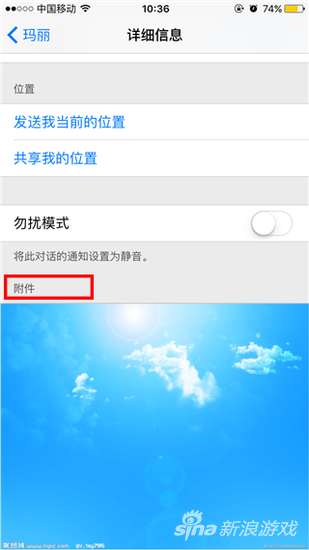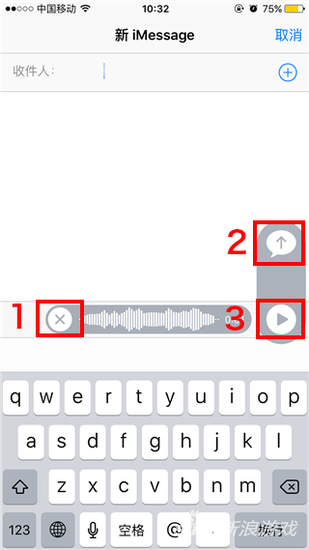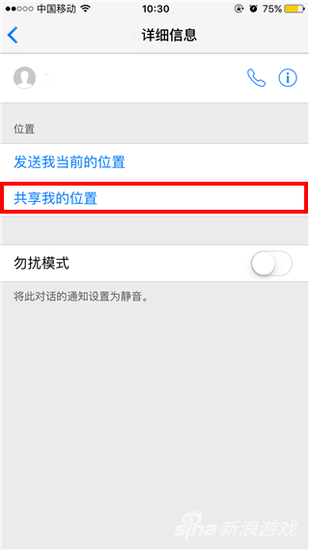2011年1月21日,微信正式推出,微信具有零资费、跨平台、拍照发给好友、发手机图片、移动即时通信等功能。为国内的智能手机用户创造了新的聊天方式,但是苹果同样也在自身的短信功能上不断地增强功能,以便于iPhone、iPad和Mac用户使用。今天小编就带来iMessage的特色功能使用攻略。
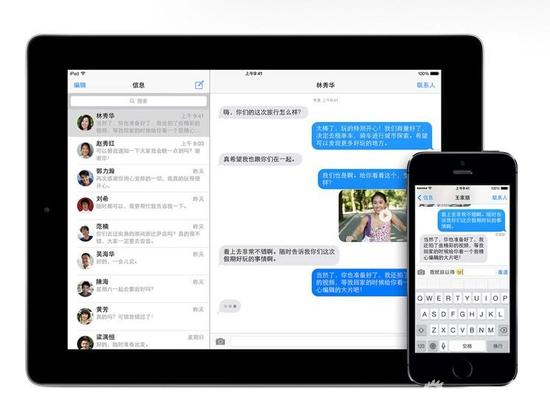
1、如何辨别iMessage与普通短信
iMessage在选定联系人后会在录入的文字框中自动显示有“iMessage”字样,对方必须用时开启了功能才可以会话成功,并不是苹果用户之间直接就可以进行会话。iMessage的会话收取的是移动运营商的流量费用,当然在有WiFi的情况下是无需流量费用的,在会话无法建立的时候信息会自动变为普通短信发送,当然也可以在设置中关闭。
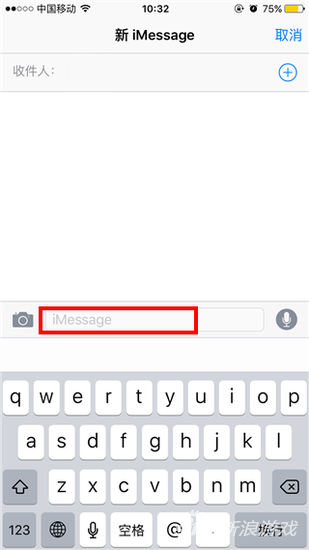
2、发送已读回执
在短信设置中可以选择发送对方已经阅读这条信息的回执消息,开启后,当对方查看消息后就会有[已读]字样显示在消息下方。这是iMessage有而微信有所欠缺的部分。
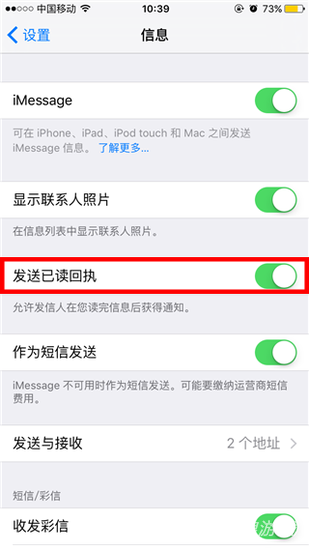
3、发送图片
彩信要收取很高的费用,但是使用iMessage同样只需要流量即可完成,并且可以进行视频的传输,非常方便,点击文本框左边的[相机]图标,选择[照片图库]可以发送之前已经保存和拍摄的图片,选择[拍照或录像]可以直接进行拍摄。
想寻找发送或收取的图片也非常简单,无需翻找聊天记录,只需点击右上角的[详细信息],往下寻找[附件]即可看到。
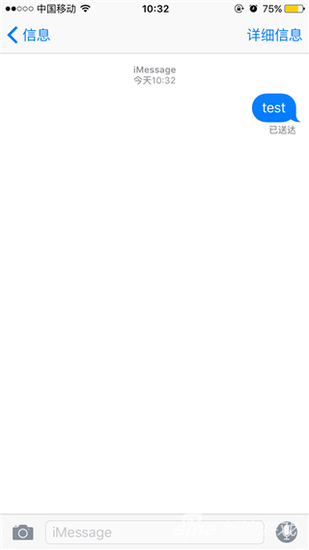
4、发送语音消息
点击文本框右边的[话筒]就可以进行语音的发送,与微信一样,按住说话即可,但不同的是在说完之后点击如图标记1的[叉]可以取消发送语音,点击如图标记2的[箭头]为发送语音,点击如图标记3的为[播放]刚才的语音,不放心发送的语音消息的时候可以听取一遍再进行发送。
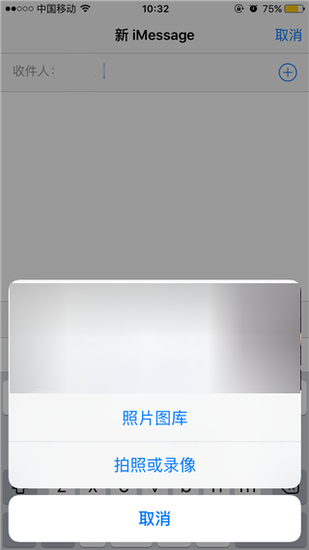
5、共享你的位置
同样点击右上角的[详细信息],打开就可以看到[共享我的位置]选项,点击就能发送给好友了。
想了解更多苹果使用技巧、资讯新闻,可以百度乐8苹果助手查看,还有免费苹果应用及游戏等你下载。